Für die Smartphone-Sprechstunde der youngcaritas über Telefon kann es hilfreich sein, wenn der/die Helfer/in sehen kann, was gerade auf Ihrem Bildschirm zu sehen ist. Damit dies über das Internet möglich ist, müssen Sie zuvor eine App auf Ihrem Handy installieren. Wir erklären hier Ihnen als Teilnehmer*in einer Smartphone-Sprechstunde Schritt für Schritt und mit zahlreichen Abbildungen wie das geht.
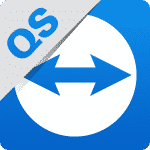
Für die Übertragung Ihres Smartphone-Bildschirms nutzen wir die App
„TeamViewer QuickSupport“. Damit können zudem auf Ihrem Smartphone aus der Ferne Aktionen ausgeführt werden. Bevor dies möglich ist, werden Sie jedoch um Erlaubnis gefragt. Sie können den Zugriff jederzeit wieder beenden!
So installieren Sie die App „TeamViewer QuickSupport“
Öffnen Sie auf Ihrem Smartphone den Google PlayStore.
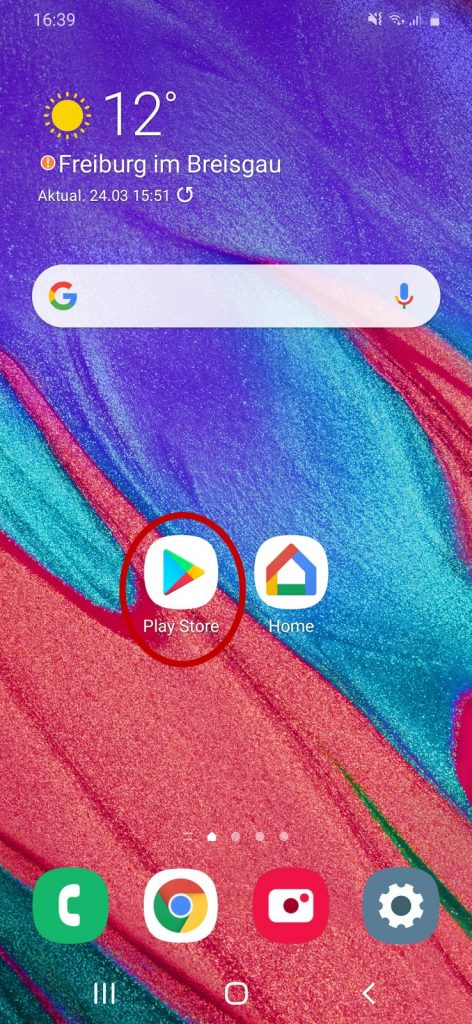

Geben Sie dort oben in der Suchleiste den Namen der App, also TeamViewer QuickSupport ein.
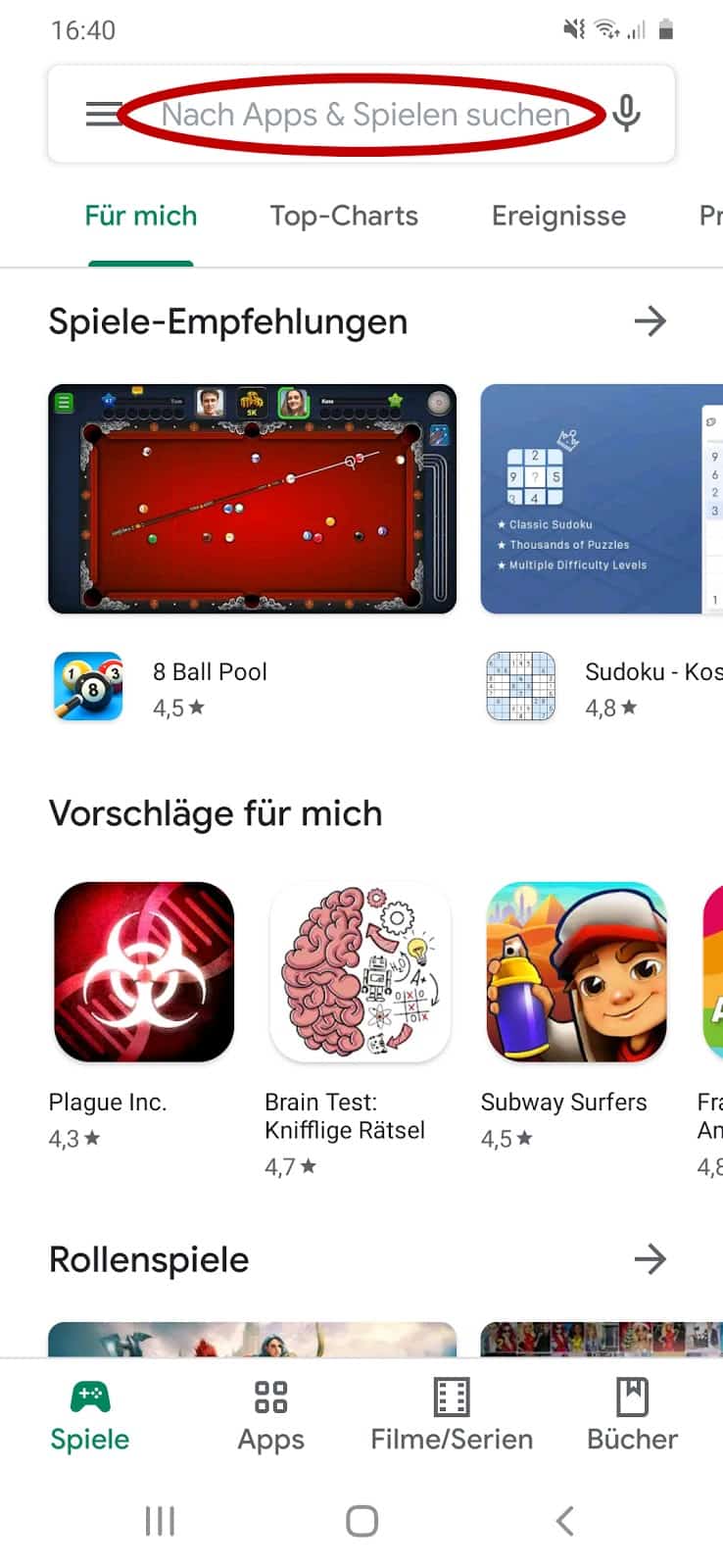
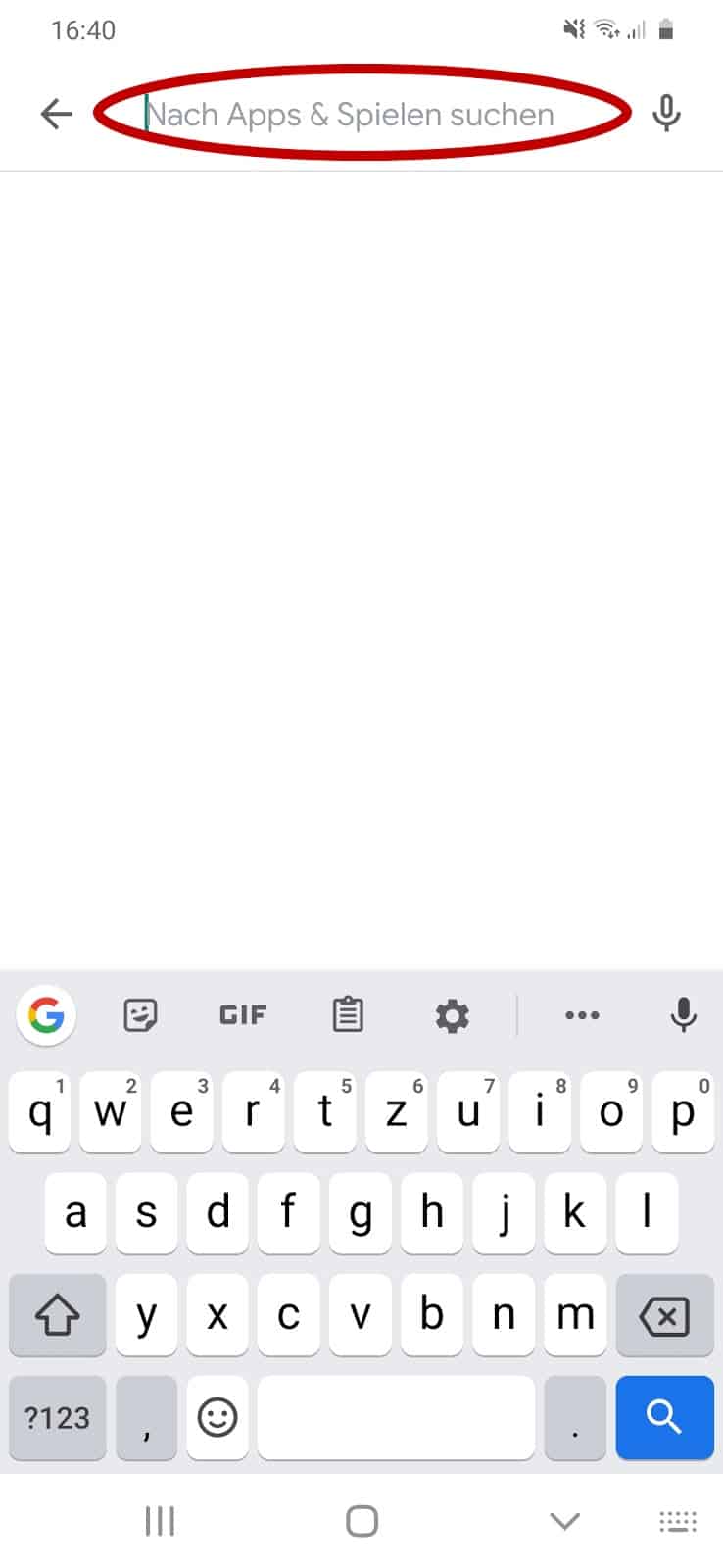
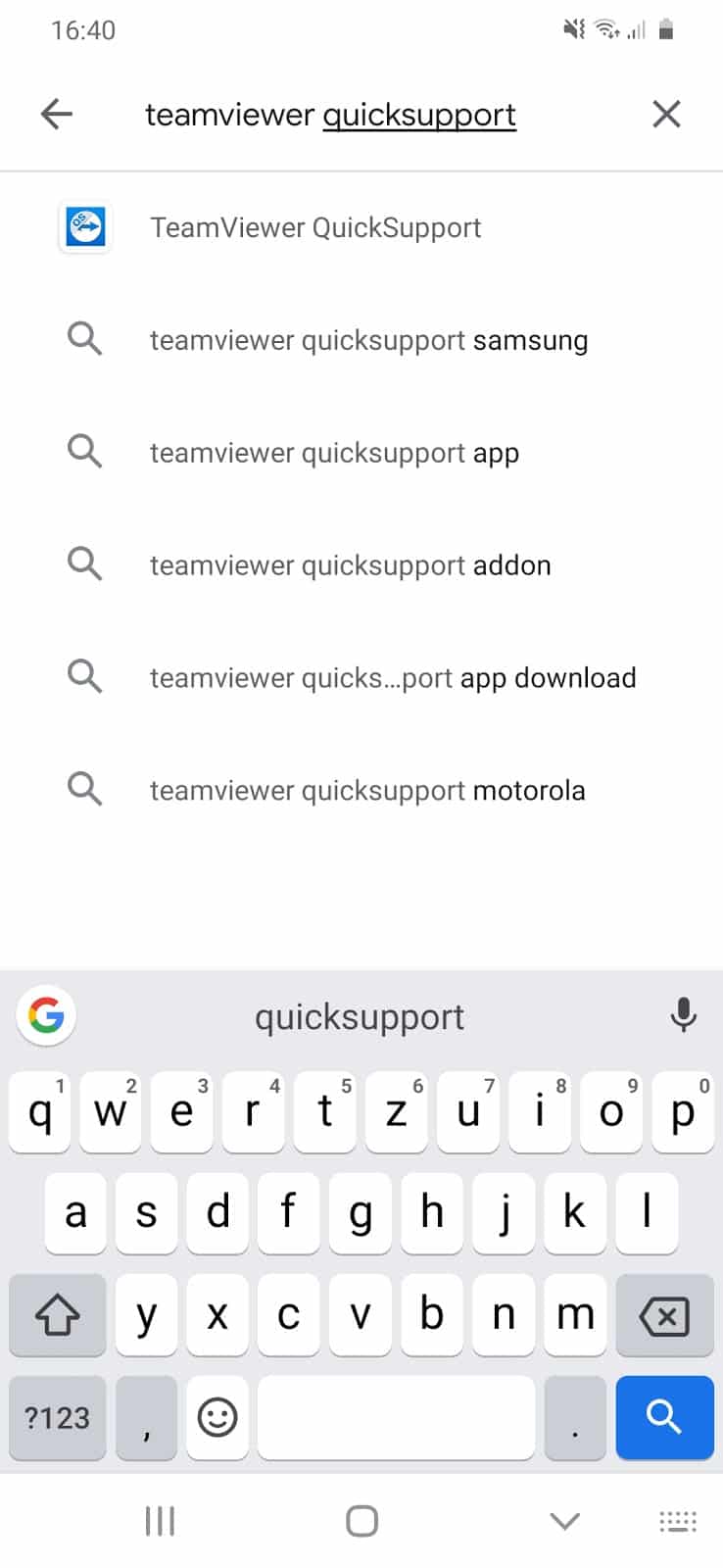
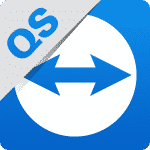
Tippen Sie neben dem hier gezeigt Symbol auf “Installieren”.
Warten Sie nun einen Moment bis die App heruntergeladen und installiert ist und öffnen Sie sie anschließend.
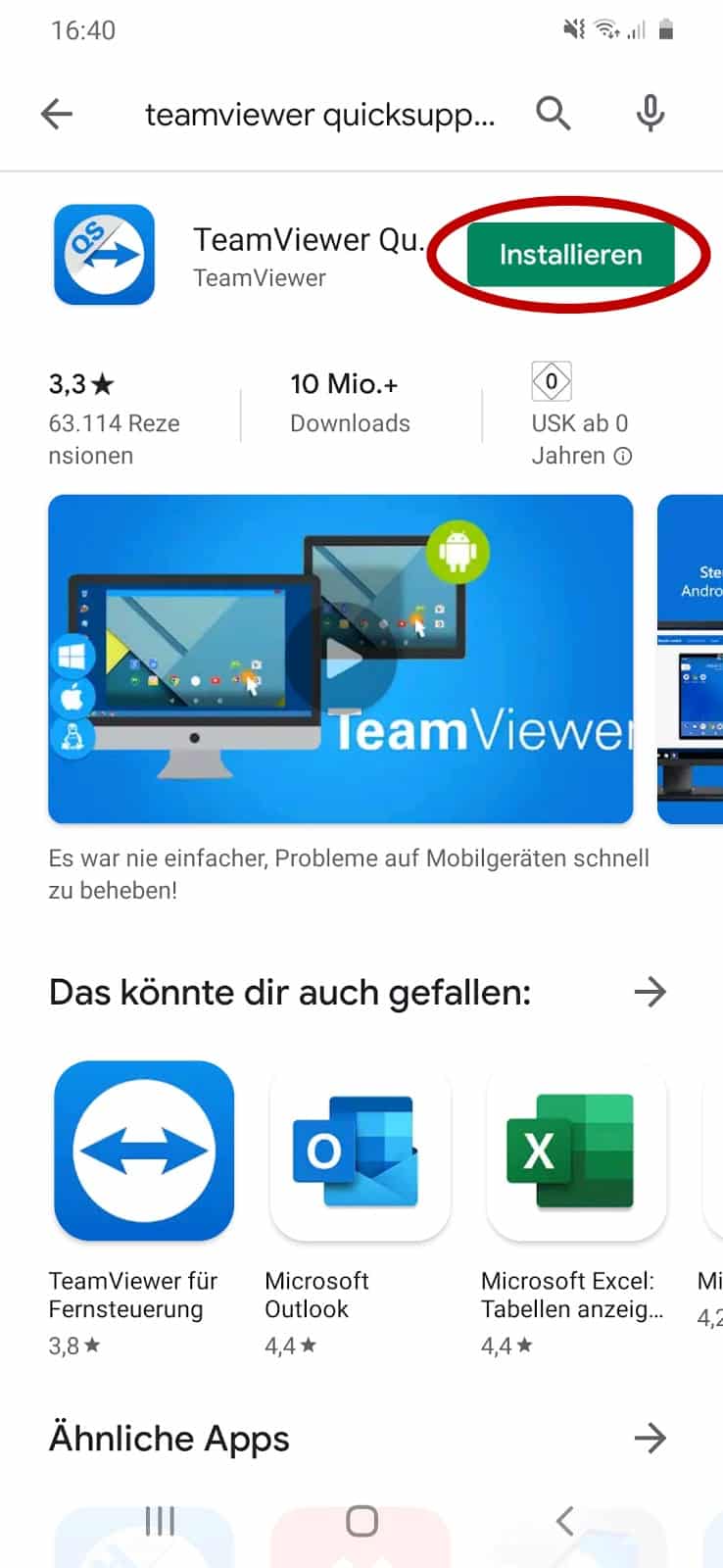
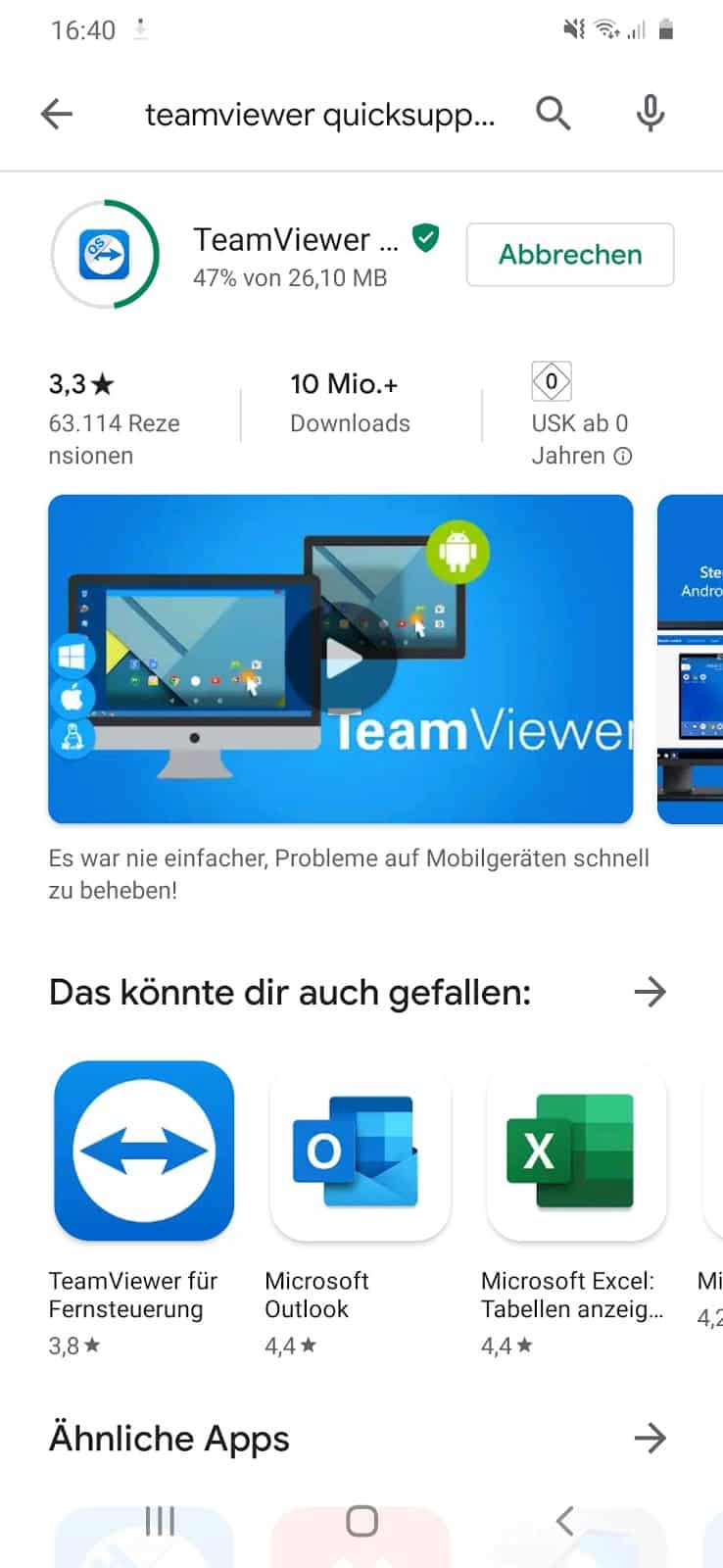
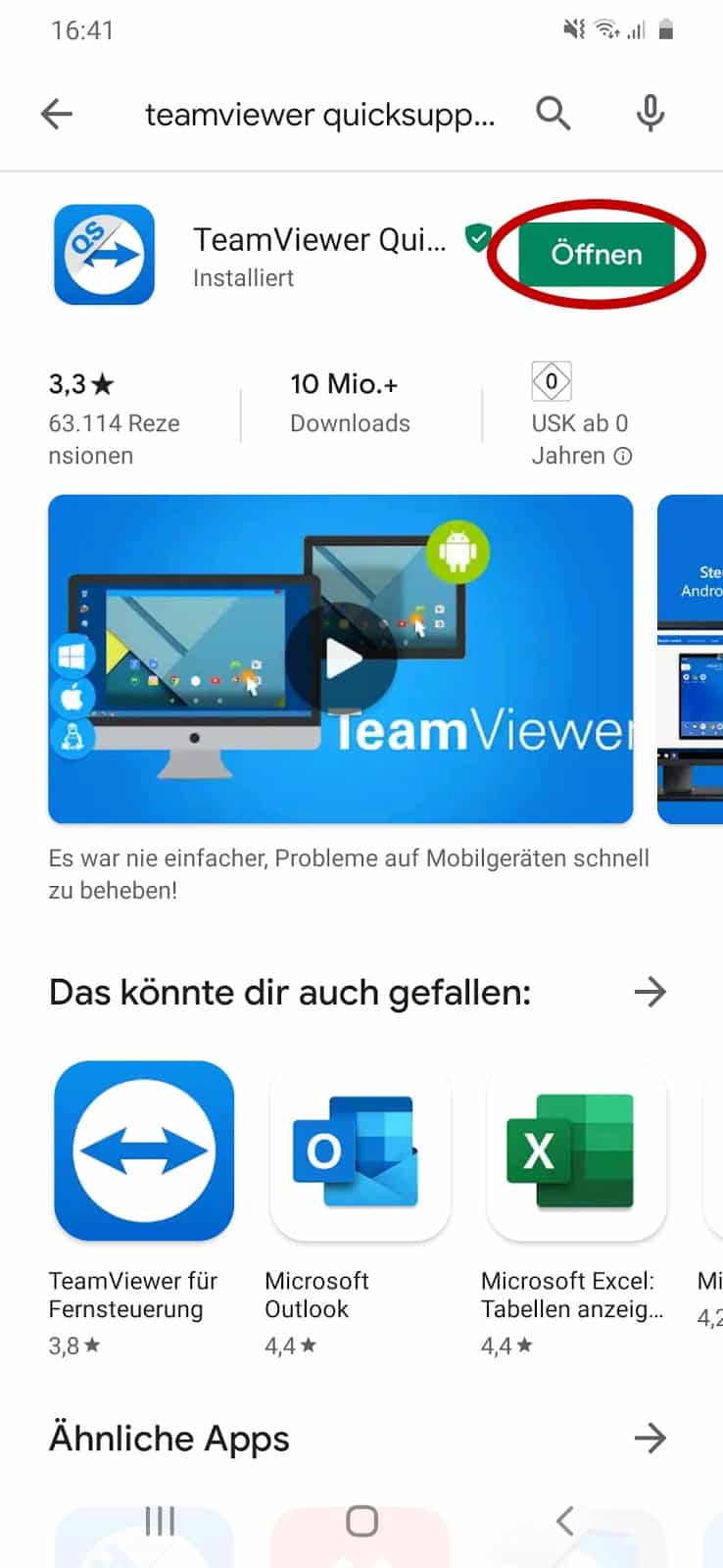
Beim ersten Öffnen der App müssen Sie die Anzeige auf dem Bildschirm zweimal „weiterblättern“. Das machen Sie, indem Sie mit dem Zeigefinger auf dem Bildschirm von rechts nach links wischen. Auf der dritten „Seite“ erscheint dann rechts unten das Wort “Fertig”. Dieses tippen Sie dann an.
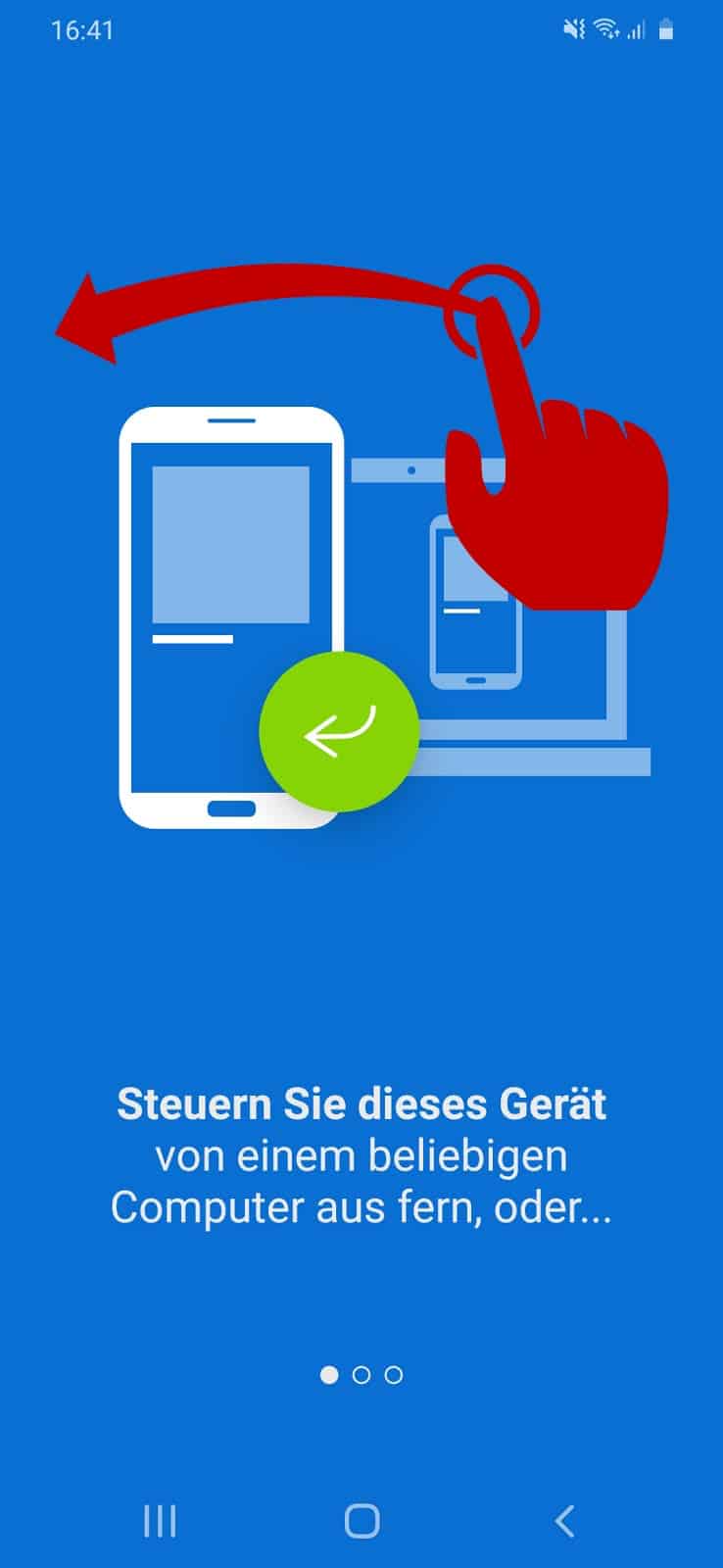
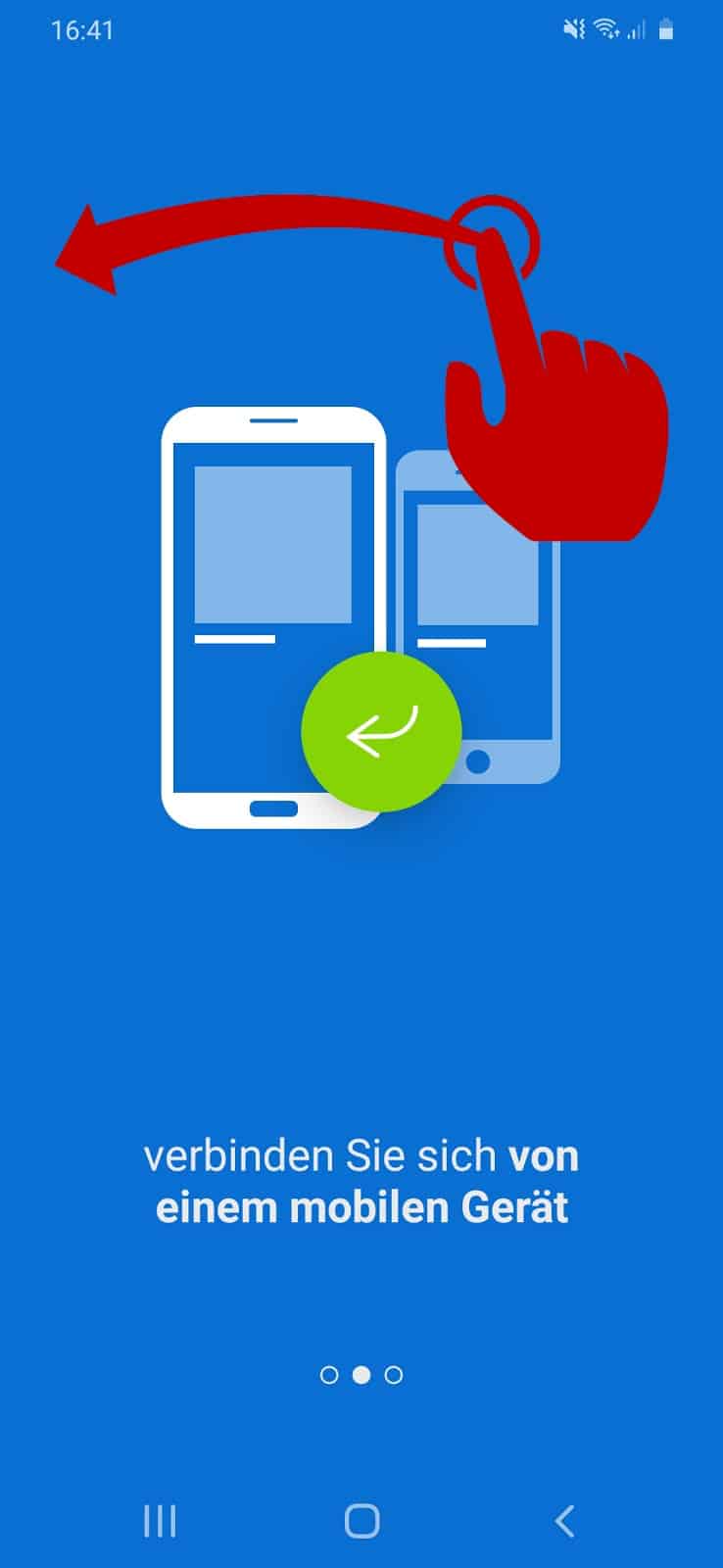
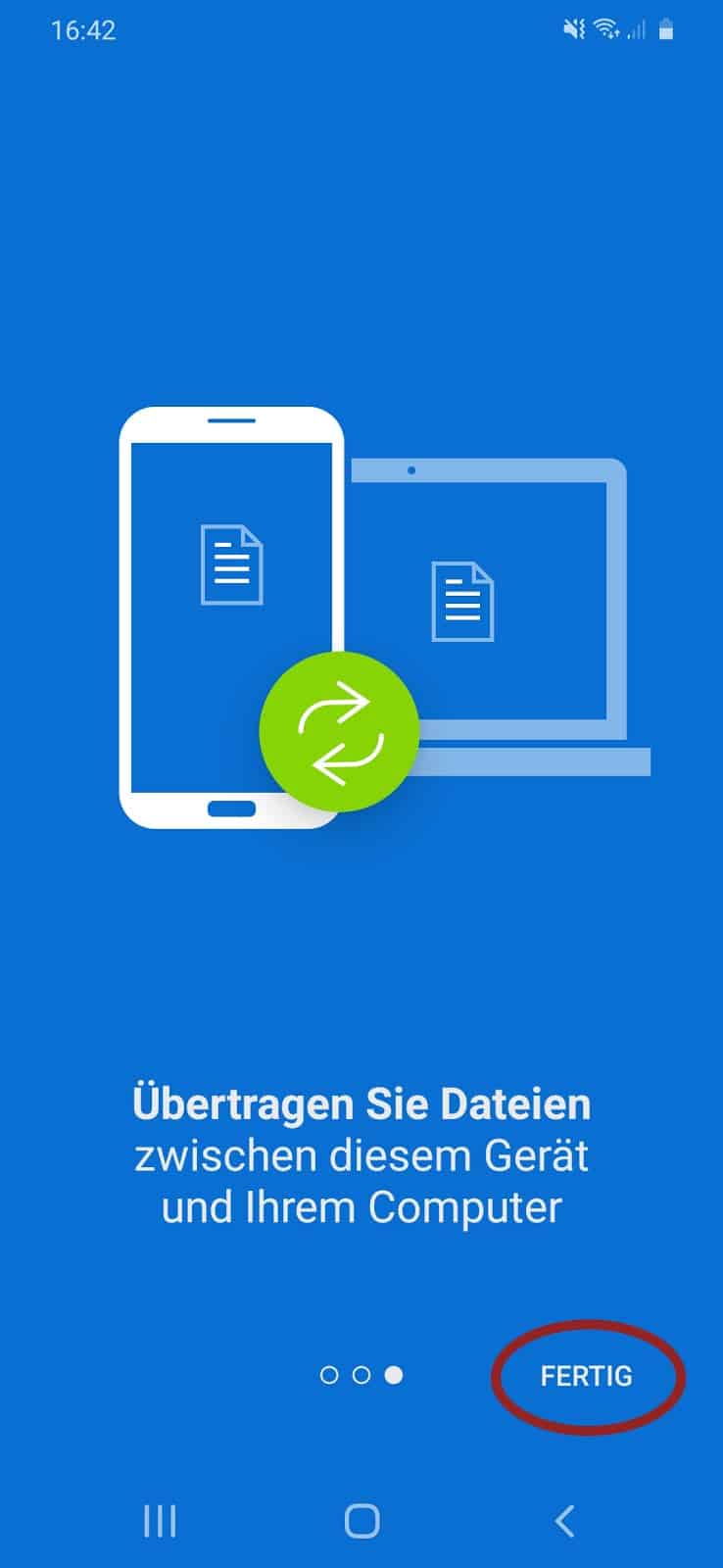
Je nach Smartphone können nun unterschiedliche Texte auftauchen:
Entweder “Download”, “Zulassen” oder “Installieren”. Tippen Sie diese Möglichkeit an und je nach auftauchendem Menü erneut auf “Zulassen” oder “Installieren”.
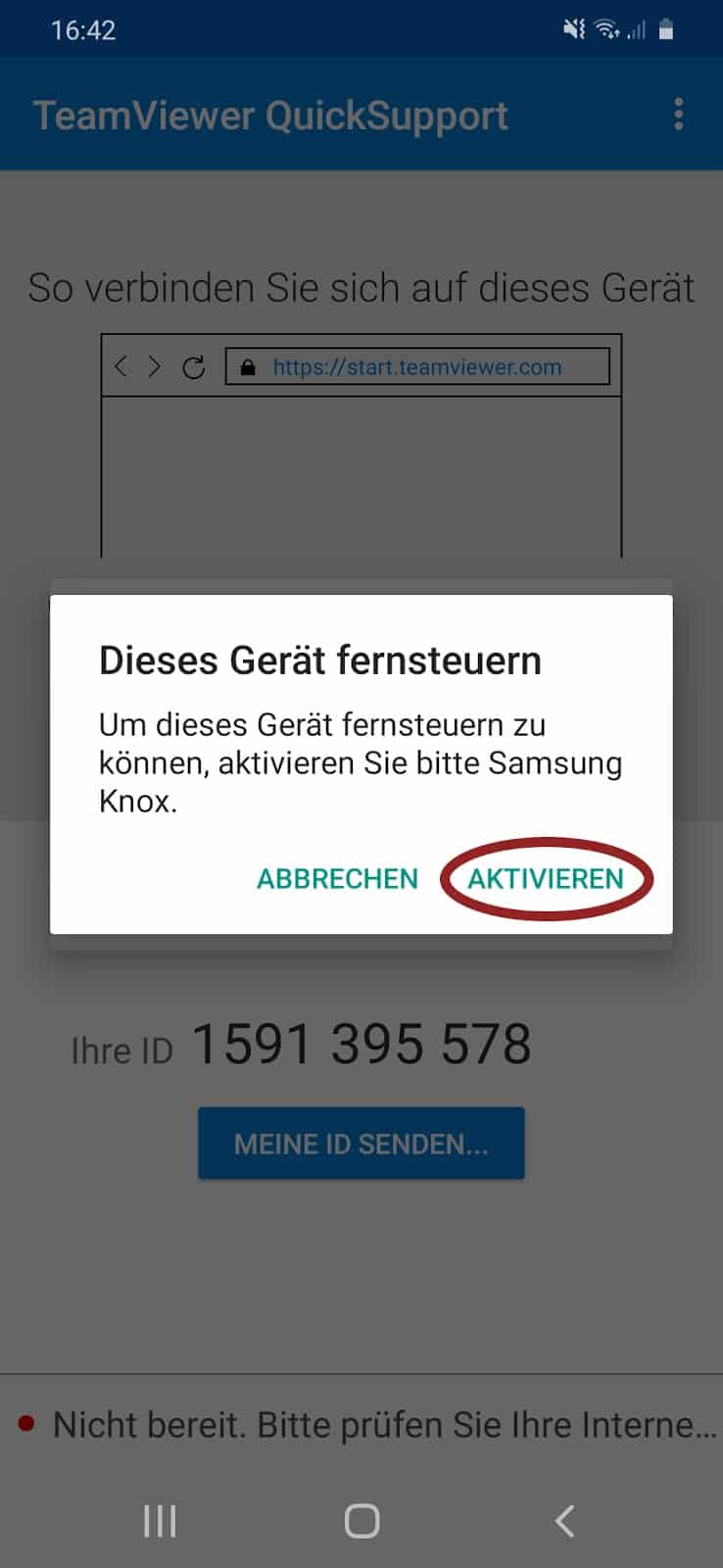
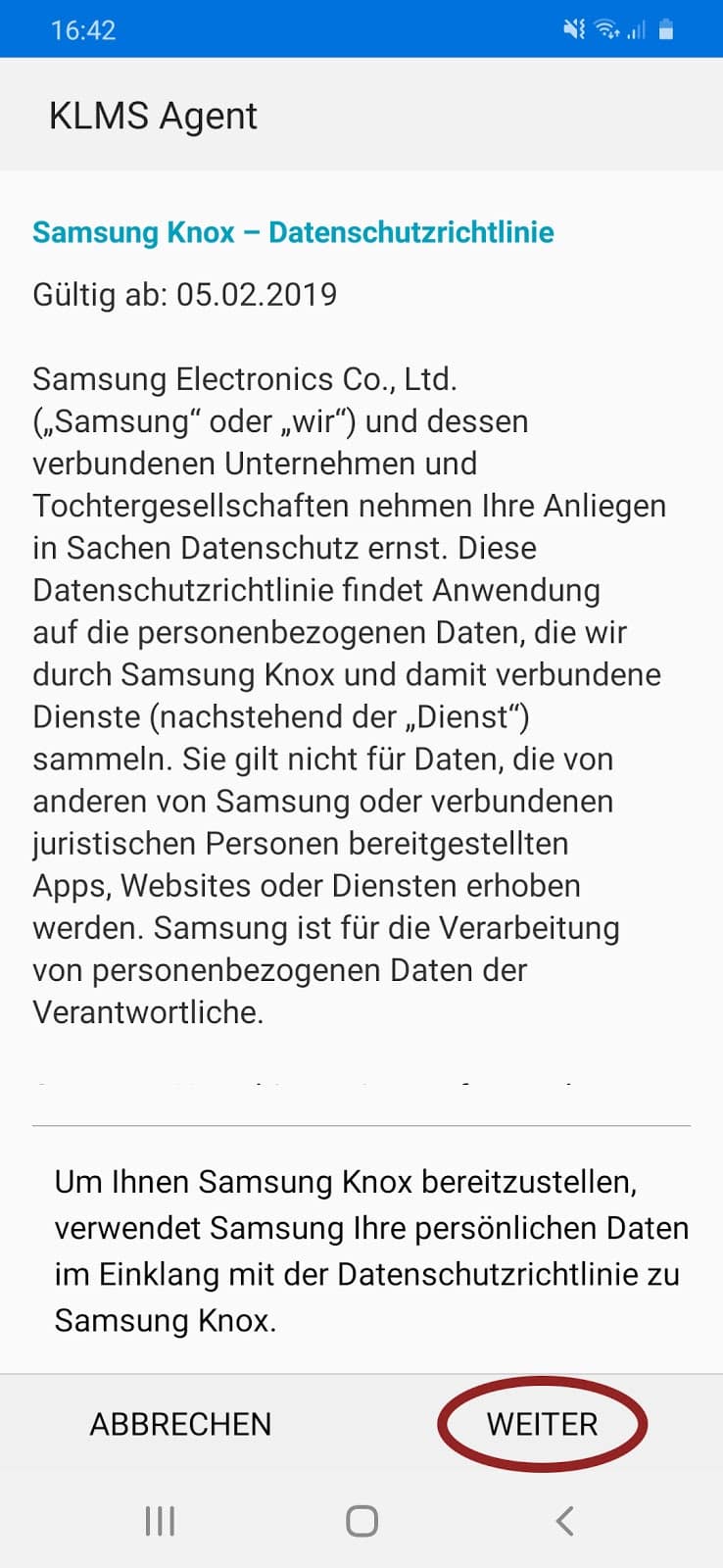
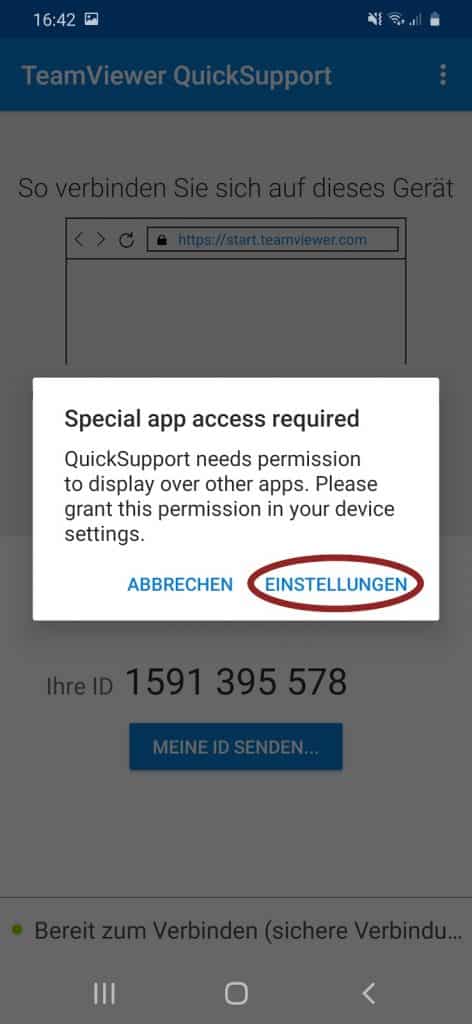
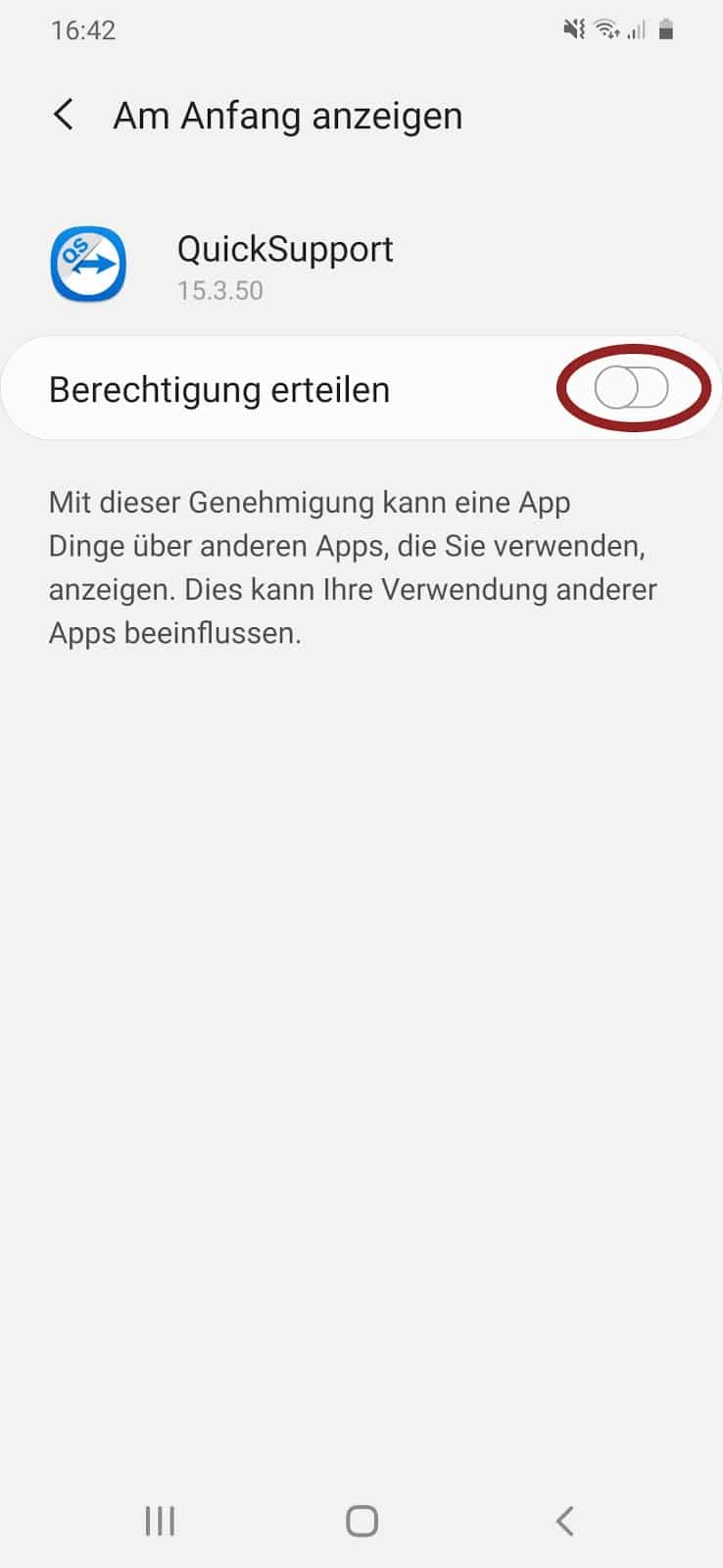
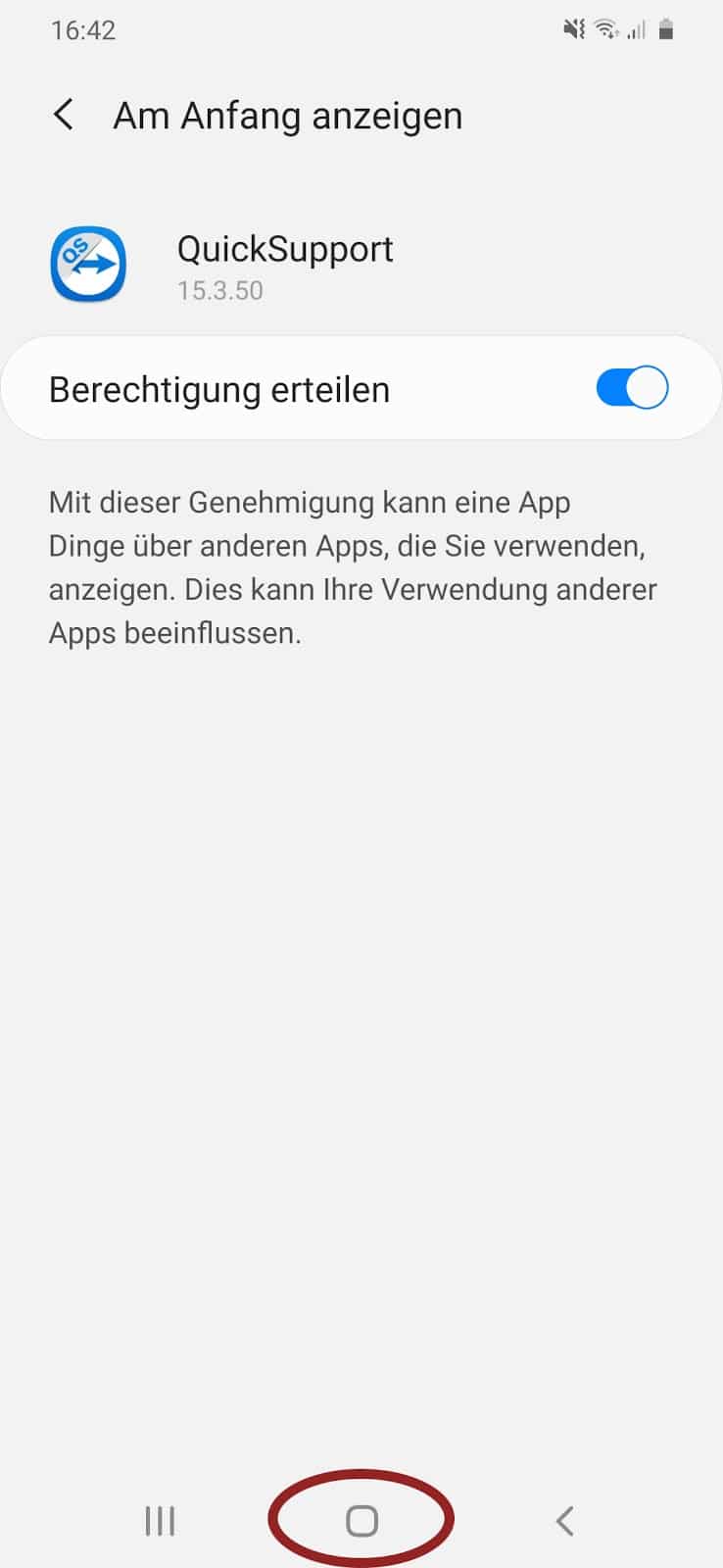
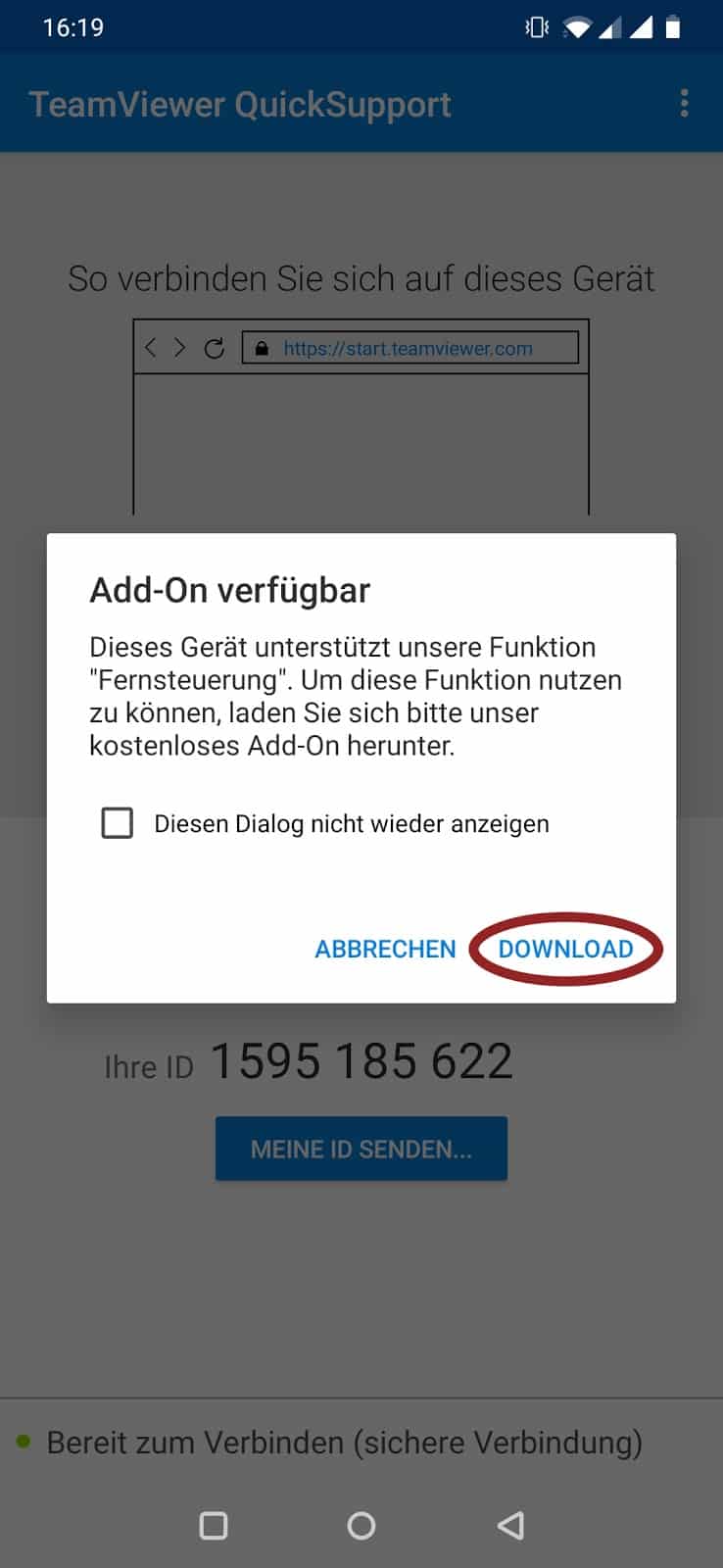
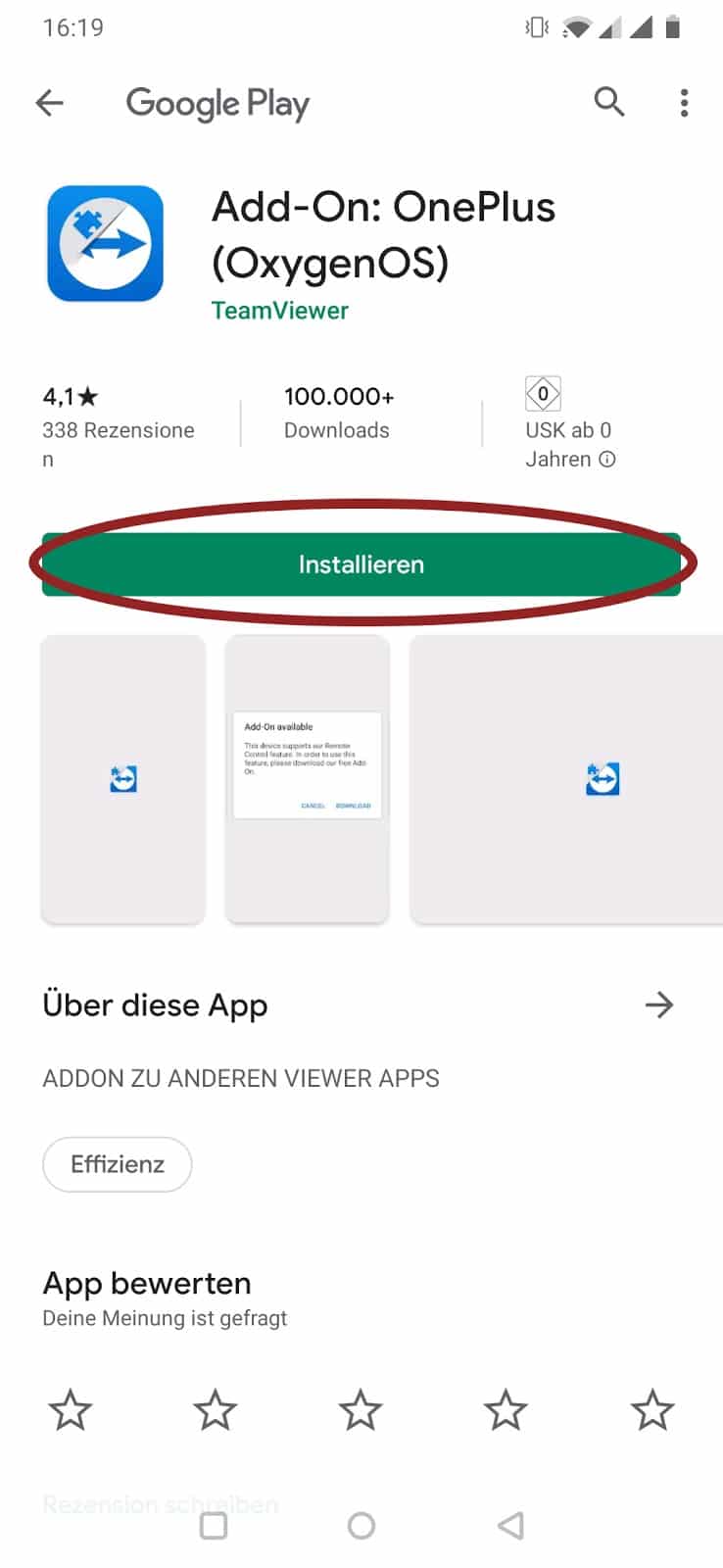
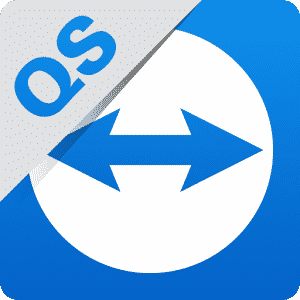
Bei manchen Smartphones müssen Sie die App danach erneut öffnen.
Eine Möglichkeit die App erneut zu öffnen ist die Home-Taste des Smartphones einmal zu drücken und dann erneut im PlayStore den App Namen zu suchen. Dort lässt sich dann das Wort “Öffnen” antippen um die App erneut zu öffnen.
Sollten einzelne Menüs davon nicht bei Ihnen auftauchen, machen Sie einfach mit dem nächsten Schritt weiter.
Auf Ihrem Bildschirm wird nun nach kurzem Warten eine Nummer angezeigt. Davor steht “Ihre ID”.
Diese Nummer müssen Sie nun an Ihren Helfer/Ihre Helferin durchgeben. Per Telefon, E-Mail oder Messenger.
Nun müssen Sie nur noch warten, bis der Helfer/die Helferin sich auf Ihrem Smartphone zuschaltet.
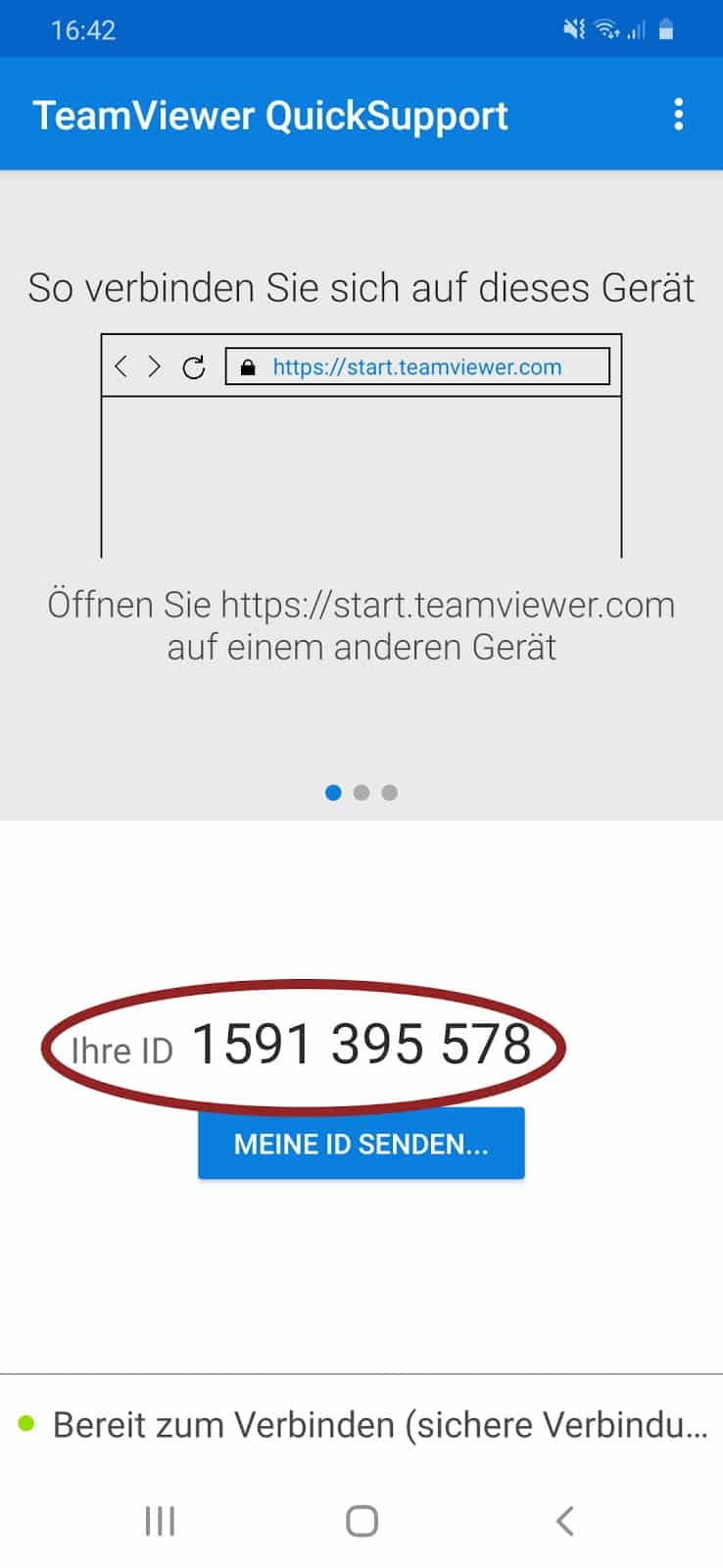
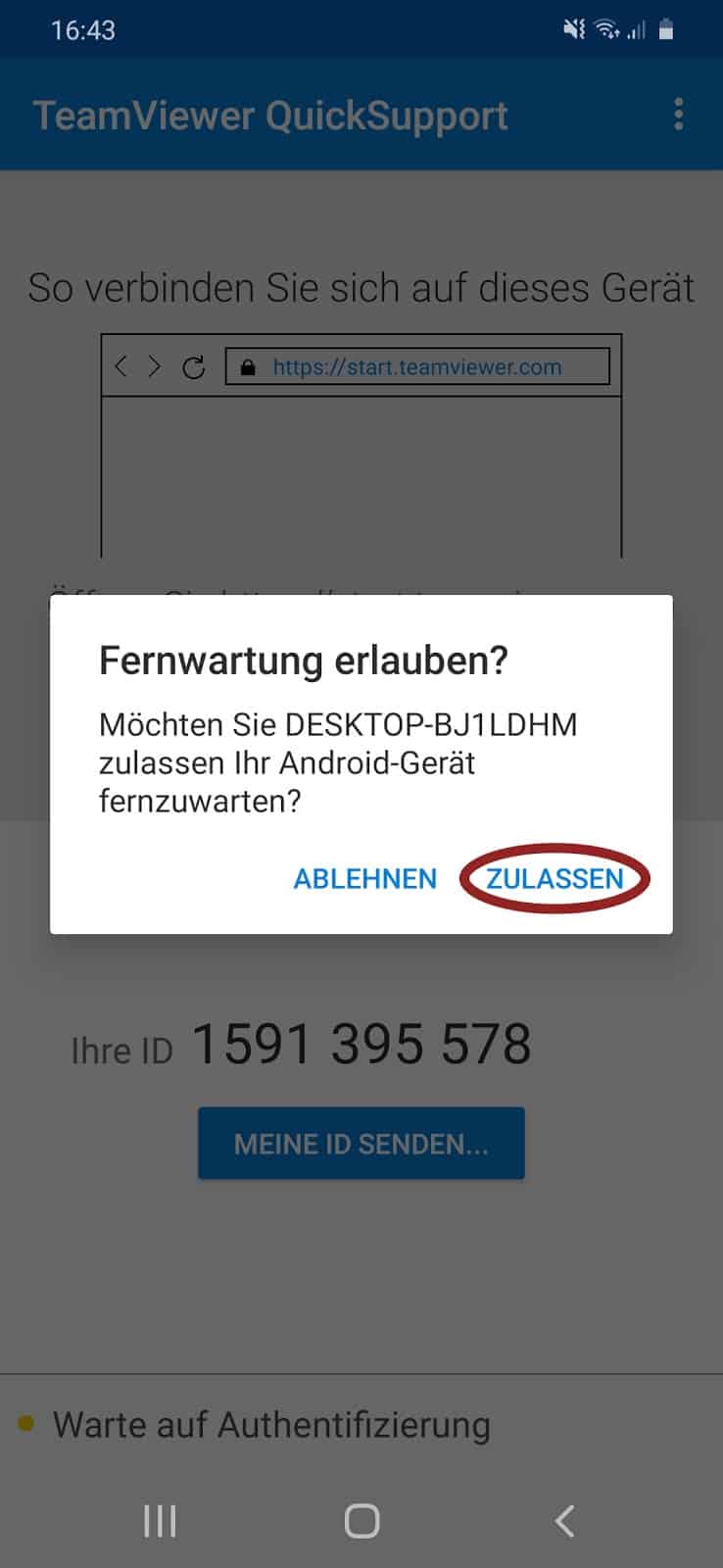
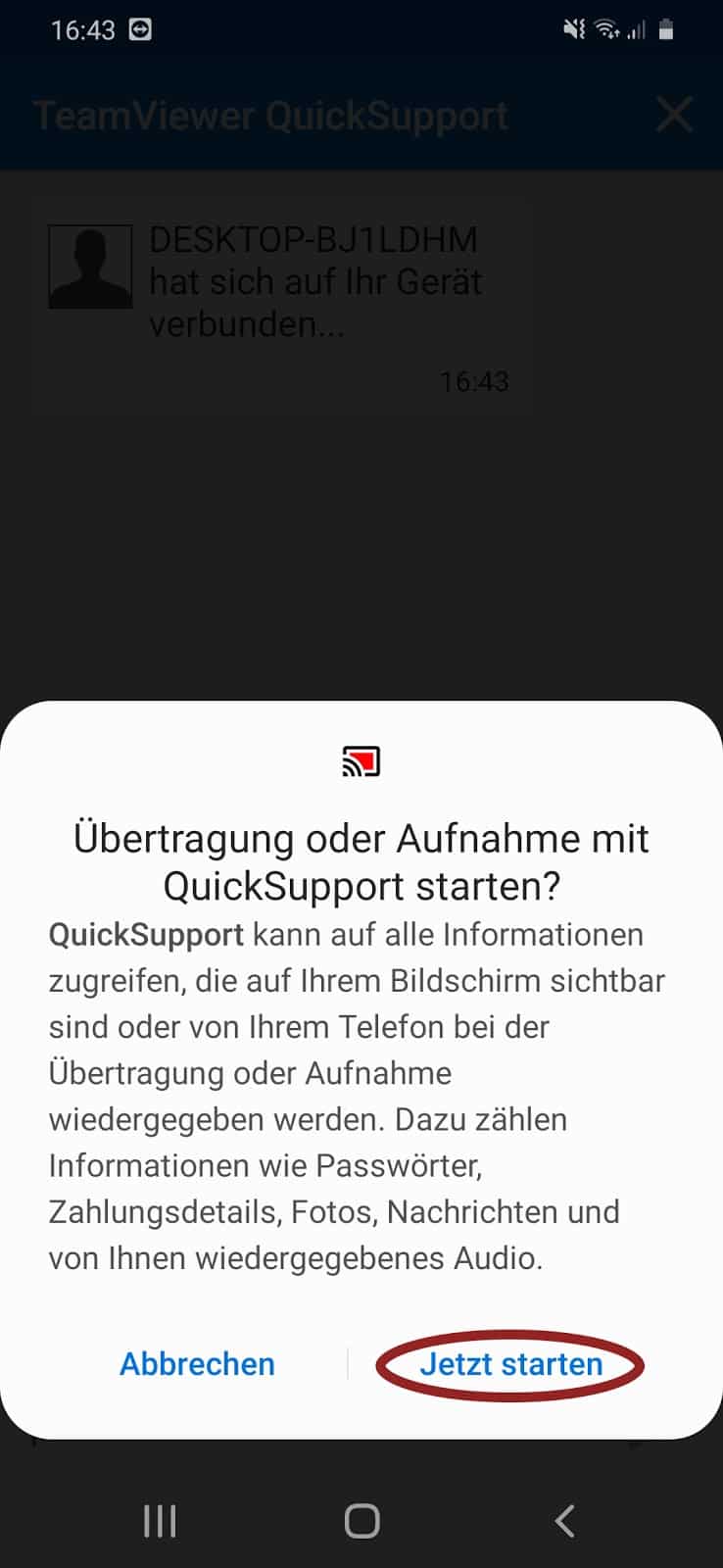
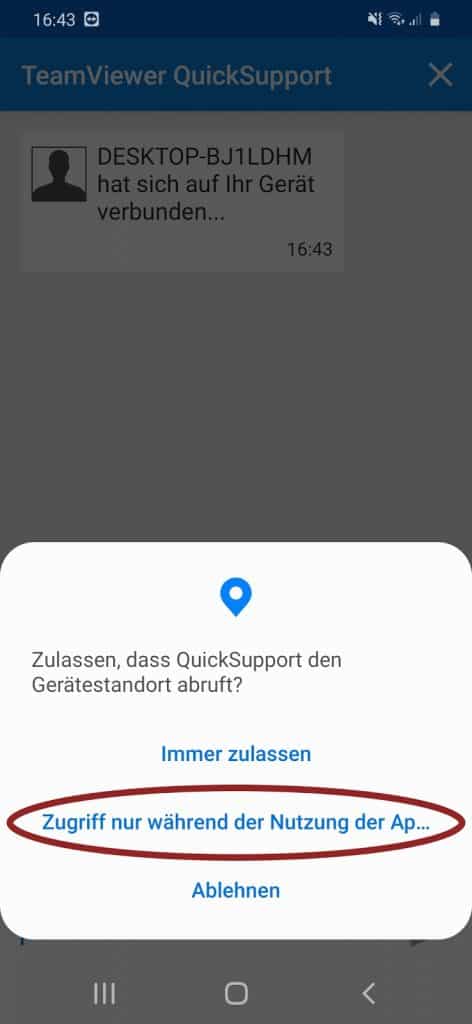
Sie müssen dann erneut auf “Zulassen” tippen
Je nach Smartphone müssen Sie ggf. auch noch ein zweites Mal “Zulassen”, “Zulassen nur während der Nutzung der App” oder “Jetzt Starten” antippen.
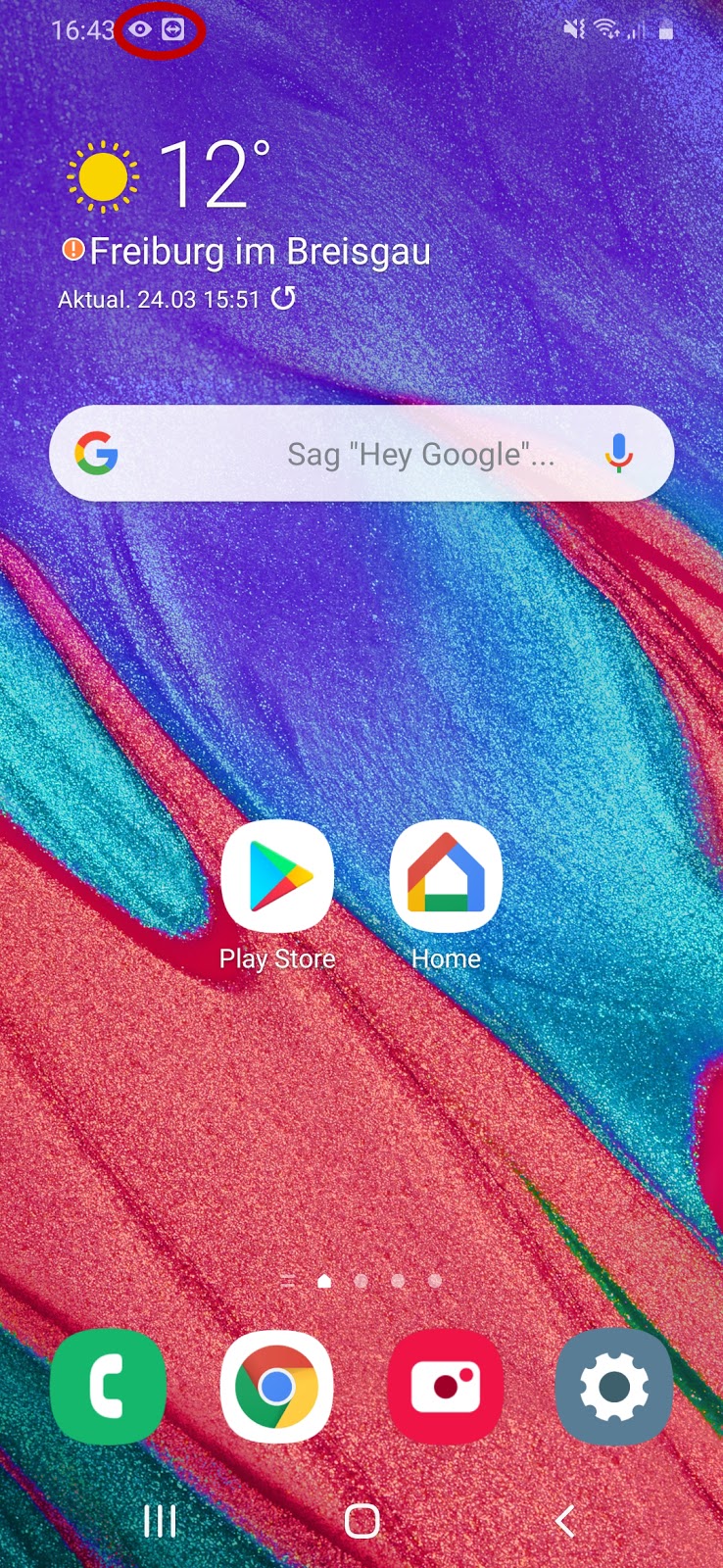
Die Fernwartung läuft nun, nicht erschrecken! Der/die Helfer/in kann nun Ihr Smartphone fernsteuern. Er/Sie kann Ihnen so bei Ihrem Smartphone-Problem helfen oder Ihnen Dinge zeigen. Anhand der Symbole oben links in der Benachrichtigungsleiste Ihres Smartphones können Sie erkennen, dass die Fernwartung aktuell aktiviert ist.
Die Verbindung können Sie dann entweder selbst beenden, indem Sie die App schließen oder von Ihrem/Ihrer Helfer/in beenden lassen.
Die Vielzahl dieser Schritte ist nur beim ersten Mal nötig.
Bei einer zweiten Zuschaltung eines/einer Helfer/in muss nur noch die App “TeamViewer QuickSupport” geöffnet werden und die ID Nummer an den/die Helfer/in weitergegeben werden. Anschließend reicht ein Tipp auf “Zulassen” um die Fernwartung zu starten!
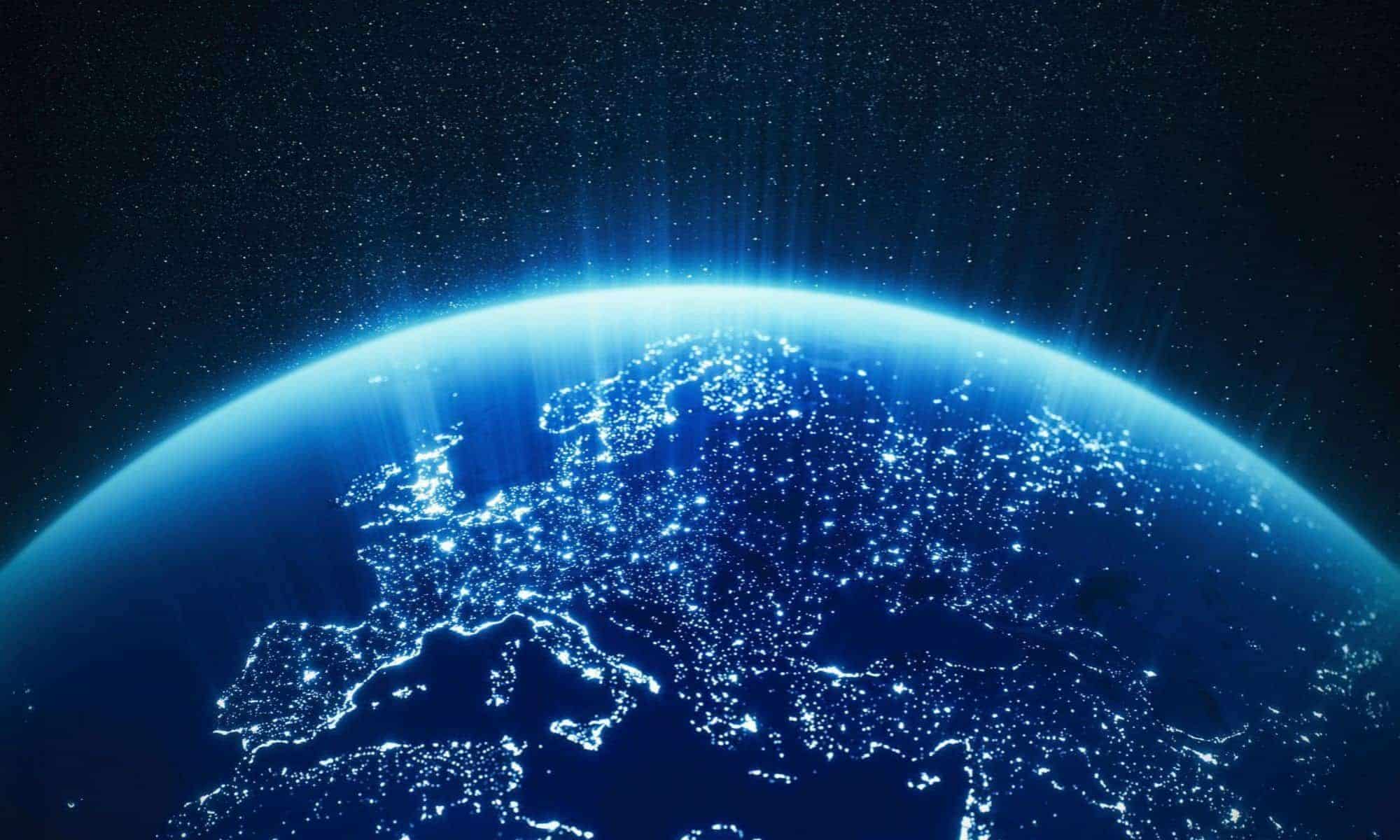

Eine Antwort auf „Anleitung für Teilnehmende von Smartphone-Sprechstunden_Android“